UIkit按钮悬停颜色与背景设置教程
时间:2025-09-22 11:16:13 485浏览 收藏
今天golang学习网给大家带来了《自定义UIkit按钮悬停颜色与背景样式》,其中涉及到的知识点包括等等,无论你是小白还是老手,都适合看一看哦~有好的建议也欢迎大家在评论留言,若是看完有所收获,也希望大家能多多点赞支持呀!一起加油学习~
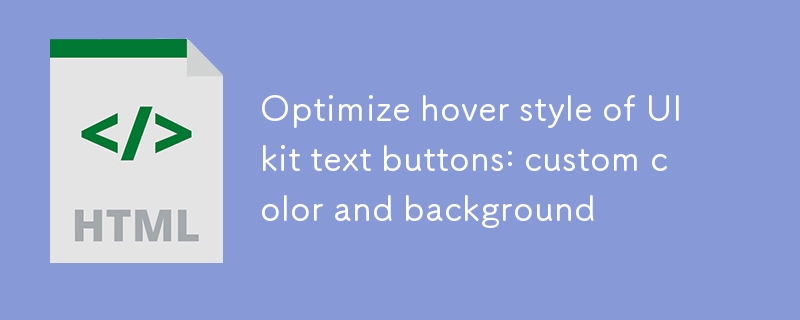
理解 uk-button-text 及其悬停行为
UIkit的 uk-button-text 类用于创建外观类似普通文本链接的按钮,它通常会自带一个下划线。当用户将鼠标悬停在这些按钮上时,为了提供良好的交互反馈,我们常常需要改变其样式。默认情况下,当您通过CSS改变 color 属性时,文本颜色会随之改变,而如果下划线是 text-decoration 属性生成的,其颜色通常也会继承 color 属性。然而,在某些特定场景或UIkit的自定义实现中,下划线颜色可能不会自动跟随文本颜色变化。
初始代码示例展示了如何改变文本颜色:
.container-resultados-busca .escolha-resultado-pesquisa:hover {
color: rgba(154, 217, 163, 1);
}对应的HTML结构:
<button class="uk-button uk-button-text escolha-resultado-pesquisa">RESULTADOS DA PESQUISA</button>
这段代码能够成功地在鼠标悬停时改变按钮文本的颜色。如果此时下划线颜色未同步变化,这可能意味着下划线的样式被单独定义或其继承行为被覆盖。
应用悬停背景色以增强视觉反馈
虽然原始问题关注的是下划线颜色,但一种常见的悬停效果是改变按钮的背景色,以提供更醒目的视觉反馈。以下是实现此效果的CSS代码:
.escolha-resultado-pesquisa:hover {
background-color: rgba(154, 217, 163, 1);
}这段代码的作用是,当鼠标悬停在 class 为 escolha-resultado-pesquisa 的按钮上时,将其背景色设置为指定的 rgba(154, 217, 163, 1)。这种方法能够为按钮提供一个柔和的背景高亮效果,从而清晰地指示用户当前交互的元素。
示例解析:
- .escolha-resultado-pesquisa:hover: 这是一个CSS选择器,它精准地选中了所有带有 escolha-resultado-pesquisa 类的元素,并且处于鼠标悬停状态。
- background-color: rgba(154, 217, 163, 1);: 这条声明将悬停时的背景色设置为一种半透明的绿色。
这种方法提供了一种有效的视觉反馈,但请注意,它改变的是整个按钮的背景,而非其下划线的颜色。
深入探讨:如何真正改变下划线颜色
如果您的核心需求是改变下划线的颜色,并且该下划线是通过 text-decoration: underline; 实现的,那么您可以使用 text-decoration-color 属性。
方法一:使用 text-decoration-color
现代浏览器支持 text-decoration-color 属性,它可以独立于文本颜色控制下划线的颜色。
.escolha-resultado-pesquisa:hover {
color: rgba(154, 217, 163, 1); /* 文本颜色 */
text-decoration-color: rgba(154, 217, 163, 1); /* 下划线颜色 */
/* 如果需要,也可以同时设置背景色 */
/* background-color: rgba(154, 217, 163, 0.2); */
}在这个例子中,text-decoration-color 被明确设置为与文本颜色相同的绿色,确保下划线颜色在悬停时与文本颜色同步变化。您也可以将其设置为 currentcolor,这样下划线颜色将自动继承 color 属性的值。
.escolha-resultado-pesquisa:hover {
color: rgba(154, 217, 163, 1); /* 文本颜色 */
text-decoration-color: currentcolor; /* 下划线颜色将与文本颜色一致 */
}方法二:通过伪元素(如果UIkit采用此方式)
在某些复杂的设计中,下划线可能不是通过 text-decoration 实现,而是通过 ::after 或 ::before 伪元素,结合 border-bottom 或 background-image 来模拟。在这种情况下,您需要检查UIkit的实际实现,并针对相应的伪元素进行样式调整。例如:
/* 假设下划线是通过 ::after 伪元素和 border-bottom 实现 */
.uk-button-text.escolha-resultado-pesquisa::after {
content: '';
display: block;
border-bottom: 1px solid var(--uk-link-color); /* 默认下划线颜色 */
/* 其他定位样式 */
}
.uk-button-text.escolha-resultado-pesquisa:hover::after {
border-color: rgba(154, 217, 163, 1); /* 悬停时改变下划线颜色 */
}请注意,这种方法需要您对UIkit的内部实现有一定了解,通常可以通过浏览器开发者工具进行检查。
注意事项
- CSS选择器特异性: 确保您的CSS选择器足够具体,能够覆盖UIkit的默认样式。例如,container-resultados-busca 的前缀增加了选择器的特异性。
- UIkit版本差异: 不同的UIkit版本可能对 uk-button-text 的实现有细微差别。如果上述方法不生效,请查阅您所使用UIkit版本的官方文档。
- 浏览器兼容性: text-decoration-color 属性在现代浏览器中支持良好,但在旧版浏览器中可能不被支持。在需要广泛兼容性的项目中,请注意这一点。
- 使用开发者工具: 当遇到样式问题时,使用浏览器开发者工具(F12)检查元素的计算样式是定位问题的最有效方法。您可以查看下划线是如何实现的,以及哪些CSS规则对其产生了影响。
- 设计一致性: 在自定义样式时,请确保新的悬停效果与您的整体UIkit主题和设计语言保持一致,以提供连贯的用户体验。
总结
自定义UIkit uk-button-text 的悬停样式可以通过多种方式实现。您可以选择改变背景色来提供视觉高亮,也可以通过 text-decoration-color 属性或针对伪元素来精确控制下划线的颜色。理解UIkit的默认行为和CSS选择器的特异性是成功实现这些自定义效果的关键。通过结合使用这些技术,您可以创建更具交互性和吸引力的用户界面。
终于介绍完啦!小伙伴们,这篇关于《UIkit按钮悬停颜色与背景设置教程》的介绍应该让你收获多多了吧!欢迎大家收藏或分享给更多需要学习的朋友吧~golang学习网公众号也会发布文章相关知识,快来关注吧!
-
502 收藏
-
501 收藏
-
501 收藏
-
501 收藏
-
501 收藏
-
274 收藏
-
232 收藏
-
339 收藏
-
359 收藏
-
342 收藏
-
385 收藏
-
192 收藏
-
360 收藏
-
149 收藏
-
477 收藏
-
313 收藏
-
169 收藏
-

- 前端进阶之JavaScript设计模式
- 设计模式是开发人员在软件开发过程中面临一般问题时的解决方案,代表了最佳的实践。本课程的主打内容包括JS常见设计模式以及具体应用场景,打造一站式知识长龙服务,适合有JS基础的同学学习。
- 立即学习 543次学习
-

- GO语言核心编程课程
- 本课程采用真实案例,全面具体可落地,从理论到实践,一步一步将GO核心编程技术、编程思想、底层实现融会贯通,使学习者贴近时代脉搏,做IT互联网时代的弄潮儿。
- 立即学习 516次学习
-

- 简单聊聊mysql8与网络通信
- 如有问题加微信:Le-studyg;在课程中,我们将首先介绍MySQL8的新特性,包括性能优化、安全增强、新数据类型等,帮助学生快速熟悉MySQL8的最新功能。接着,我们将深入解析MySQL的网络通信机制,包括协议、连接管理、数据传输等,让
- 立即学习 500次学习
-

- JavaScript正则表达式基础与实战
- 在任何一门编程语言中,正则表达式,都是一项重要的知识,它提供了高效的字符串匹配与捕获机制,可以极大的简化程序设计。
- 立即学习 487次学习
-

- 从零制作响应式网站—Grid布局
- 本系列教程将展示从零制作一个假想的网络科技公司官网,分为导航,轮播,关于我们,成功案例,服务流程,团队介绍,数据部分,公司动态,底部信息等内容区块。网站整体采用CSSGrid布局,支持响应式,有流畅过渡和展现动画。
- 立即学习 485次学习
